
Proxmox VE est une plateforme de virtualisation puissante et flexible, qui est largement utilisée tant dans les environnements professionnels que dans les laboratoires à domicile. Après l’installation de Proxmox 8, comme détaillé dans notre article précédent, vous pourriez rencontrer une erreur indiquant une difficulté à se connecter au dépôt de mises à jour par défaut. Ceci est dû au fait que Proxmox, par défaut, nécessite un abonnement pour accéder à son dépôt d’entreprise officiel.
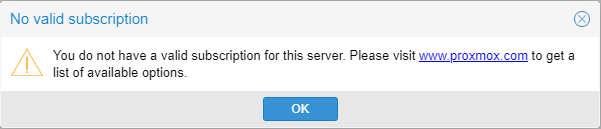
Pour un usage personnel ou en laboratoire à domicile où un abonnement n’est pas nécessaire, il est recommandé de configurer Proxmox pour utiliser le dépôt “No Subscription“. Ce dépôt permet de recevoir les mises à jour sans nécessiter un abonnement payant, ce qui est idéal pour ceux qui explorent Proxmox sans l’engagement financier d’un abonnement professionnel.
Pour résoudre ce problème et éviter ces erreurs, suivez les étapes décrites dans la section suivante pour modifier la configuration du dépôt vers une option sans abonnement.
Connexion SSH
Connectez-vous à votre serveur Proxmox via SSH ou utilisez la console depuis votre interface web Proxmox.
ssh root@ip_addressDans mon cas c’est
ssh root@192.168.0.9Modification du fichier de sources
Modification de pve-enterprise.list :
Ouvrez le fichier avec nano :
nano /etc/apt/sources.list.d/pve-enterprise.listCommentez la ligne du dépôt entreprise et ajoutez le dépôt sans abonnement :
# deb https://enterprise.proxmox.com/debian/pve bookworm enterprise deb http://download.proxmox.com/debian/pve bookworm pve-no-subscription

Modification de ceph.list :
Ouvrez le fichier avec nano :
nano /etc/apt/sources.list.d/ceph.listCommentez la ligne du dépôt entreprise et remplacez-la :
# deb https://enterprise.proxmox.com/debian/ceph-quincy bookworm enterprise deb http://download.proxmox.com/debian/ceph-quincy bookworm no-subscription

Vérification ou modification du fichier sources.list
Ouvrez le fichier sources.list avec l’éditeur de texte nano en utilisant la commande suivante :
nano /etc/apt/sources.listAssurez-vous que toutes les lignes de mise à jour, y compris les mises à jour de sécurité pour Debian Bookworm (sur lequel Proxmox 8 est basé), sont correctement configurées.
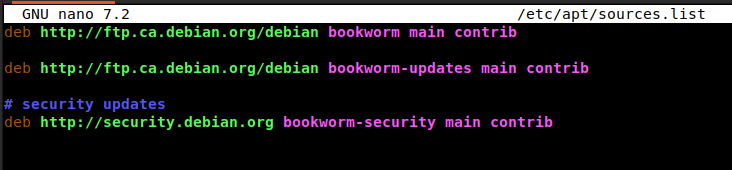
Cela garantira que votre système reçoit les mises à jour de sécurité nécessaires.
Exécution de la Mise à Jour de Proxmox 8
Après avoir mis à jour les fichiers de dépôt pour utiliser le dépôt sans abonnement, procédez à la mise à jour :
apt-get update apt-get dist-upgrade -y
Félicitations! Vous avez configuré votre serveur Proxmox pour utiliser le dépôt “No Subscription”. Vous pouvez maintenant recevoir des mises à jour sans abonnement. Ce setup est idéal pour un environnement de laboratoire ou pour les utilisateurs qui expérimentent avec Proxmox et qui ne nécessitent pas de support d’entreprise.
Bonne chance!
